
腾讯会议2024版是一款提供在线会议服务的应用程序。它是腾讯公司旗下的一款产品,提供了丰富的功能,可以满足不同用户的需求。用户可以使用该应用程序进行视频会议、电话会议和网络会议等。此外,腾讯会议还提供了一些实用的功能,如屏幕共享、文件共享、白板协作等,帮助用户更好地进行会议,让用户可以随时随地的进行会议,不会落下任何一场会议。支持多种设备,可以在手机、平板电脑、电脑等设备上使用。此外,腾讯会议还有一个会议管理功能,让用户可以预约会议、管理参会人员和查看会议记录等。拥有丰富的功能和支持多种设备,可以满足不同用户的需求。总的来说,腾讯会议这款软件是用户出差办公的必备神器,是用户开会选择的软件之一。
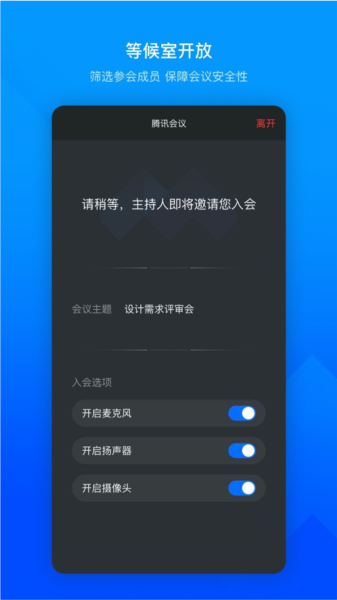
软件介绍
腾讯会议-基于腾讯21年音视频通讯经验,腾讯会议提供一站式云会议解决方案,满足企业远程沟通的线上会议需求,支持手机/平板/PC多设备端,共享高清桌面,在线文档能力,高清流畅、便捷易用、安全可靠,让您随时随地高效开会,全方位满足不同场景下的会议需求。
软件功能
【简单易用】
- 界面清爽简洁,一键预约、发起、加入会议;
- 在线文档协作,快速激活讨论;
- 实时屏幕共享,远程演示如同身临其境;
- 强大的会管会控,主持人有序管理会议;
【高清流畅】
- 高清画质,视频美颜、背景虚化;
- 智能消除环境声、键盘声,完美还原人声。
【稳定可靠】
- 腾讯云全球化网络部署,支持海量会议并发;
- 音视频超强抗丢包、视频抗抖动。
【安全保障】
- 腾讯云七大安全实验室,提供全球领先的安全防护。

软件特色
1.屏幕共享
提供实时共享屏幕,交流演示更生动
2.文档协作
支持在线文档协作,远程协同更便捷
3.主持人管理
联席主持人设置,会议控场更高效
4.会议安全管理
锁定会议、屏幕水印,会议分享更安全
怎么升级
手机里找到APP,图标简单而有意义,点击进入;
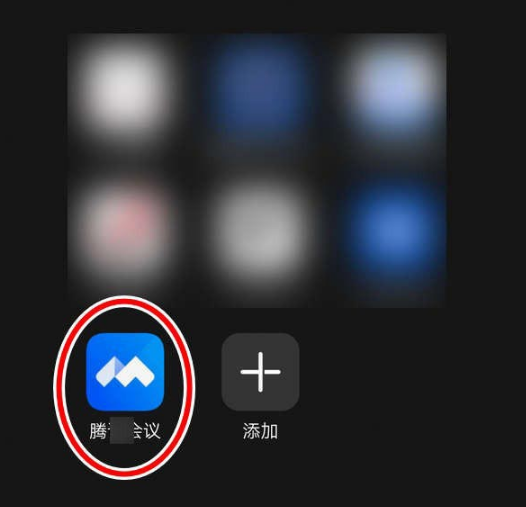
进入APP设置页面,内容繁多,点击第四项后的升级;
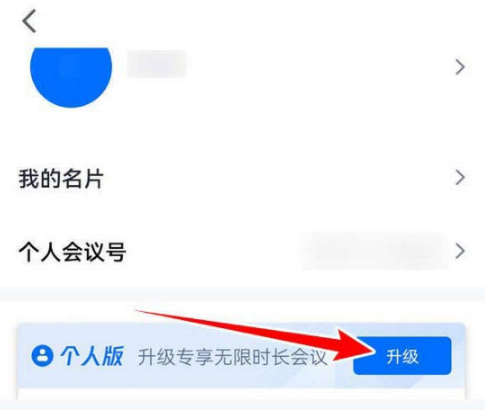
进入升级页面,有功能介绍,点击立即升级按钮即可;
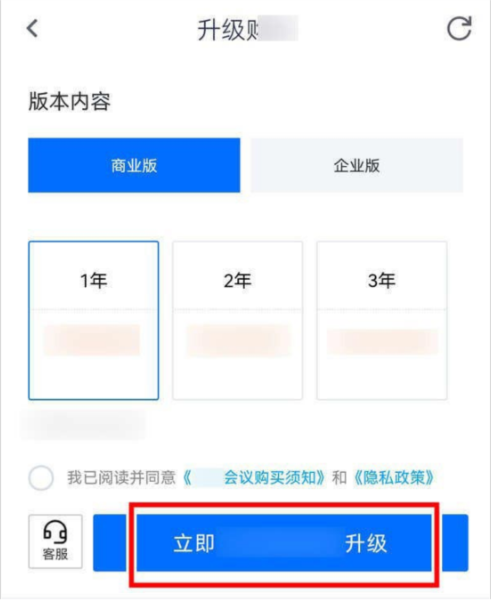
共享文档的方法
首先打开并登录【腾讯会议】客户端,然后进入会议界面,接着点击右下角【更多】选项,
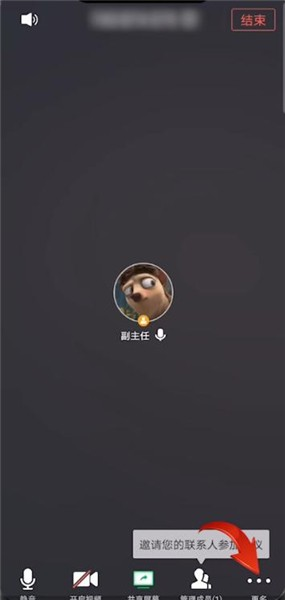
点击【会议文档】,
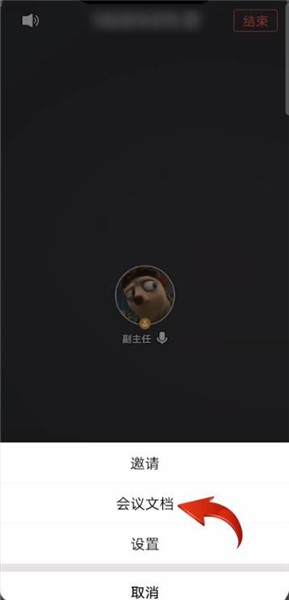
再选择要上传的文档即可;
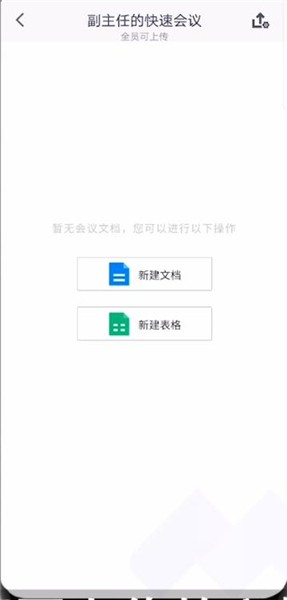
也可以在【预定会议】时,点击【会议文档】右侧的【点击添加】,再完成上传即可。
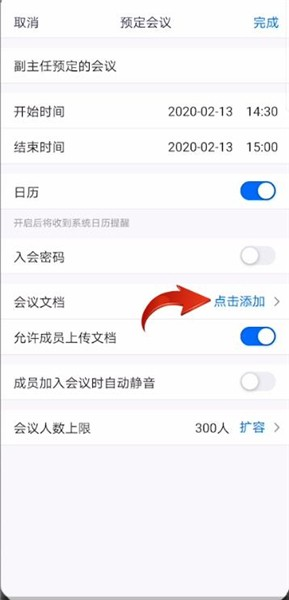
怎么设置人数
打开腾讯会议,点击”预定会议“。
在预定会议界面中可以看到会议上限人数是300人.
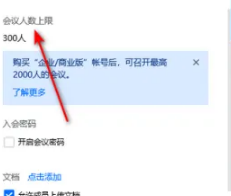
如果你想扩容,也可以点击"了解更多”。
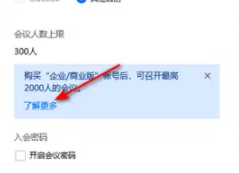
点击“了解更多”之后,根据自己的需求购买套餐即可。
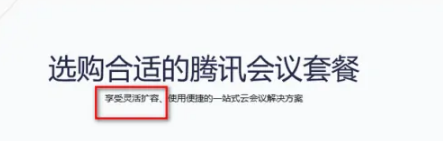
这样人数上限就可以扩大到几千或者更多。
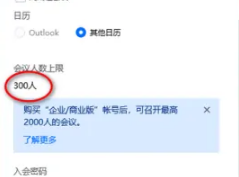
你也可以开启会议密码,防止不相关的人来到会议。
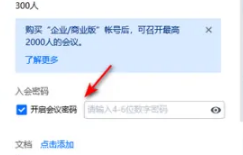
会议如何加入
1、我们点击手机上的腾讯会议,打开腾讯会议。
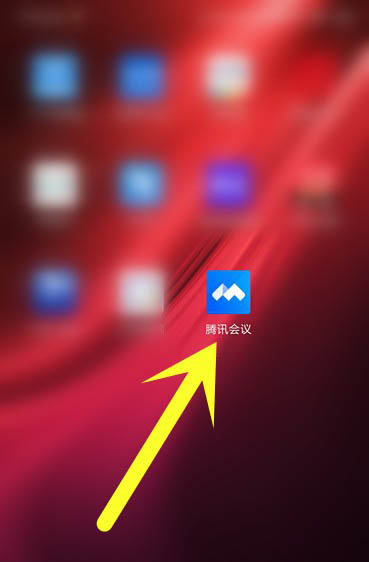
2、我们登陆腾讯会议。
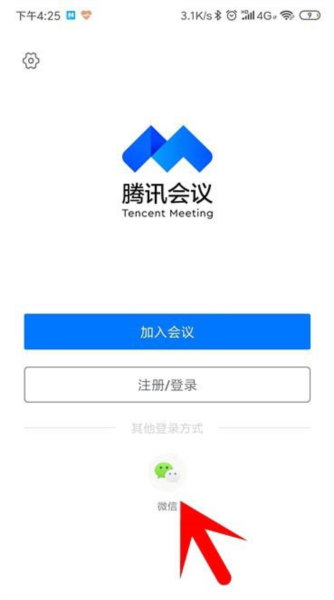
3、点击上方的加入会议。
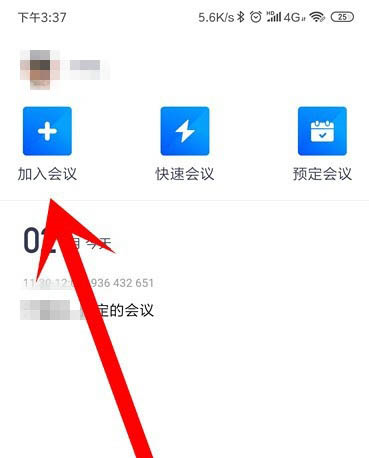
4、输入会议房间ID号码。
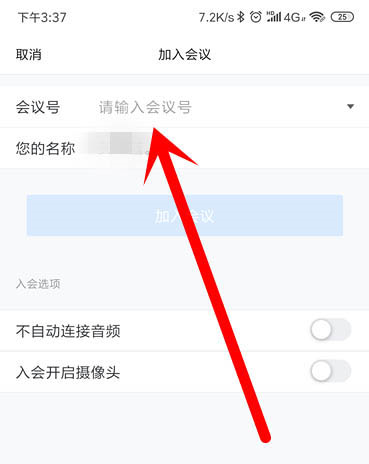
5、输入你的公司或者部门名字加自己名字,音频*好默认别打开,以防打扰会议主持人讲话。
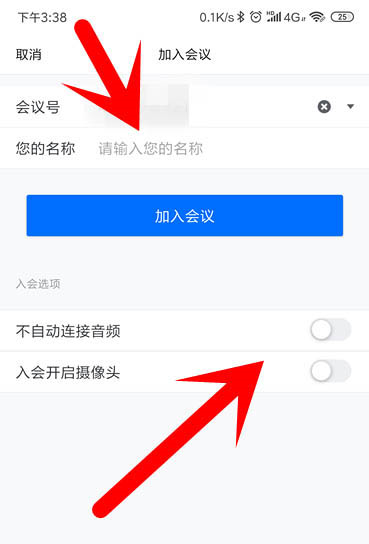
6、 点击加入会议即可。
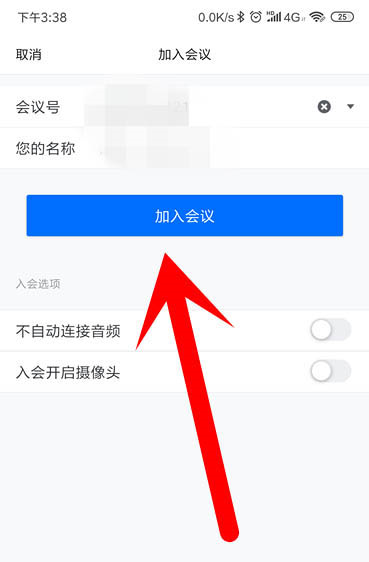
如何更换视频背景
第一步:点击打开腾讯会议然后点击更多选项(如图所示)。
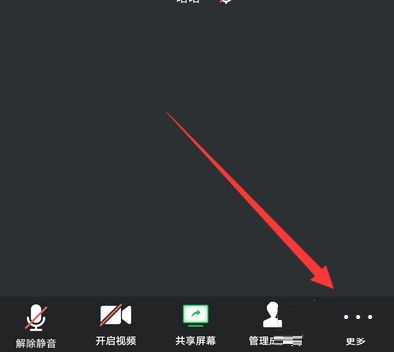
第二步:弹出选项界面点击虚拟背景(如图所示)。
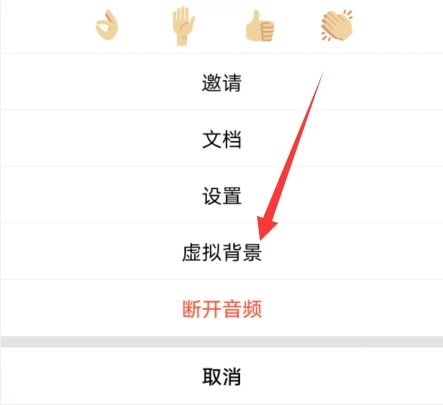
第三步:进入背景设置界面,底部的选项可以去选择系统默认的背景(如图所示)。
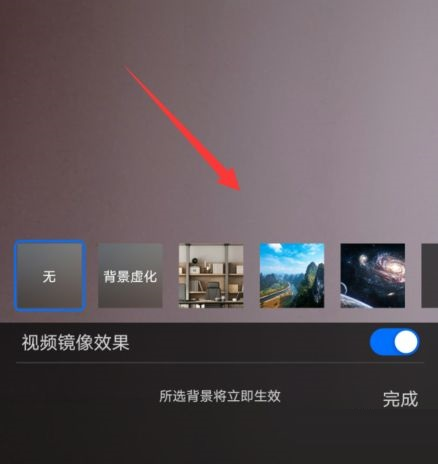
第四步:自定义背景可以点击后面的加号(如图所示)。
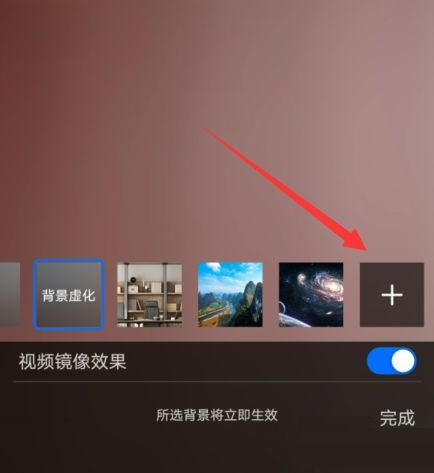
第五步:打开的界面选择图片,然后去设置自定义(如图所示)。
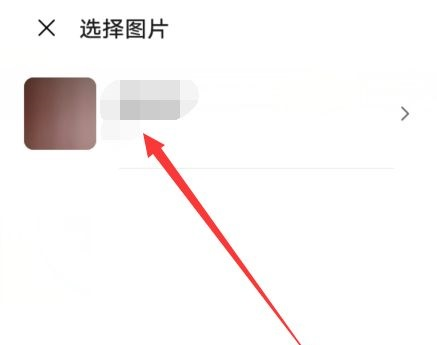
第六步:设置背景之后点击完成,这样就可以进入会议中看到背景已经开启(如图所示)。
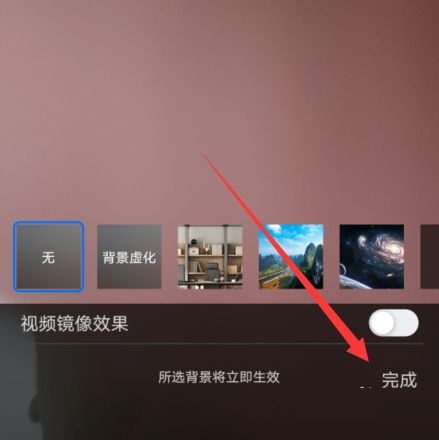
主持人怎么转让
1、首先在手机中,打开腾讯会议。
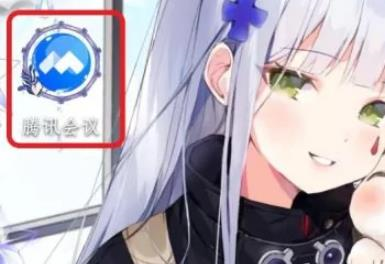
2、选择“快速会议”。
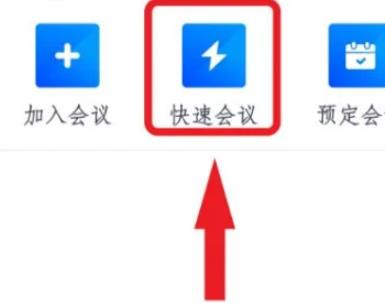
3、点击右下角“管理成员”。
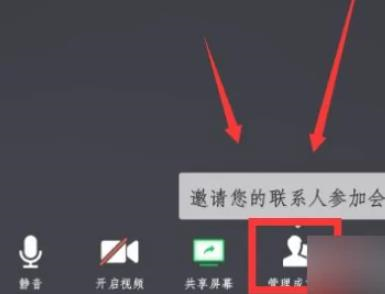
4、然后在打开的页面中,选择“邀请”,选择邀请方法。
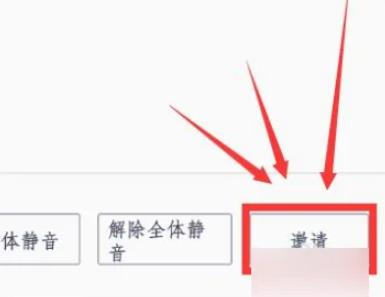
5、当会议中有除了自己以外的其他人后,点击要转让主持人的成员。
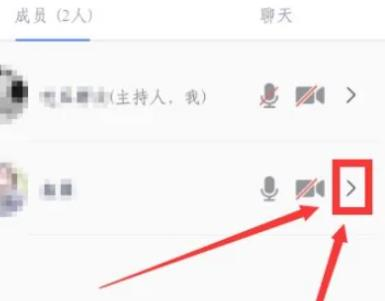
6、选择“设为主持人”,设置完成了。
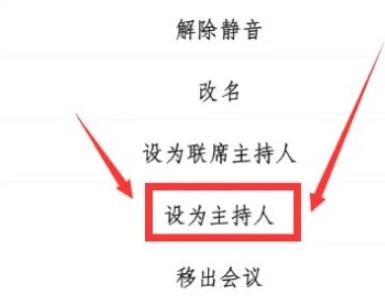
更新内容
v3.29.10.481:
腾讯会议,真的很会!为您打造高效能的云会议解决方案,丰富的会议协作能力,坚实的会议安全保障,助力构建云上连接,满足大中小会议全场景需求,诚邀您来体验。
【翻译支持更多语言】
字幕、转写和录制翻译支持更多语言,跨国会议沟通更顺畅。
【实时转写支持会后查看&分享】
支持会后查看会议文字记录,高效回顾,轻松共享。
v3.28.21.417:
腾讯会议,真的很会!为您打造高效能的云会议解决方案,丰富的会议协作能力,坚实的会议安全保障,助力构建云上连接,满足大中小会议全场景需求,诚邀您来体验。
【支持深色模式】
开启深色模式跟随系统,视觉体验更舒适。
特别说明
当陌生人要求下载软件、视频会议或共享屏幕时,请提高警惕,防范诈骗,保护好财产安全和个人信息!软件信息
- 厂商:深圳市腾讯计算机系统有限公司
- 包名:com.tencent.wemeet.app
- MD5:DE6B44437542A477789429DBC0D41AF9
- 备号:粤B2-20090059-1624A






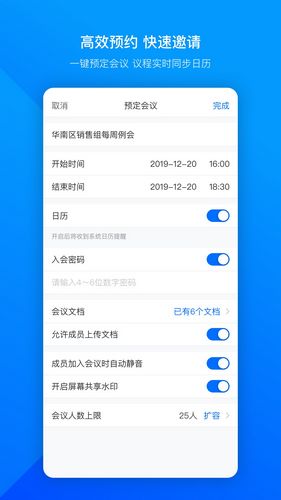
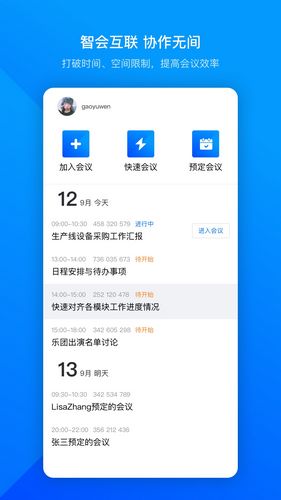
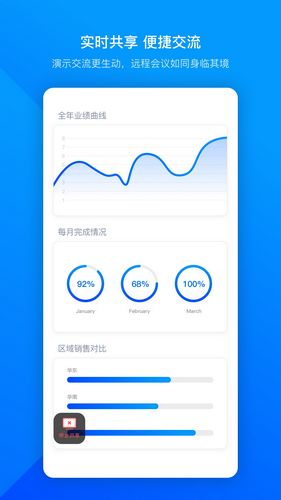

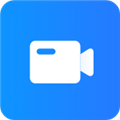



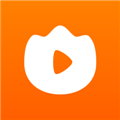

 信源密信
信源密信
 迈聆会议手机版
迈聆会议手机版
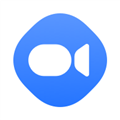 网易会议最新版
网易会议最新版
 红云会议
红云会议
 萤石易联
萤石易联
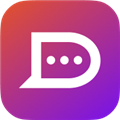













 粤语流利说
粤语流利说
 艺术升
艺术升
 讯飞语记
讯飞语记
 小拉出行司机端
小拉出行司机端
 好分数家长版
好分数家长版
 ClassIn
ClassIn
 TeamViewer 15
TeamViewer 15
 七天网络成绩查询
七天网络成绩查询
 懒人英语app
懒人英语app